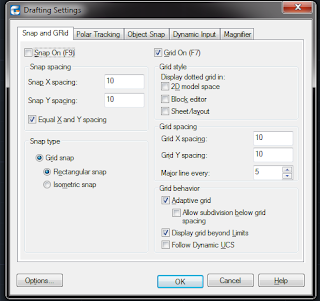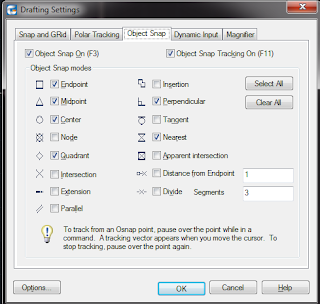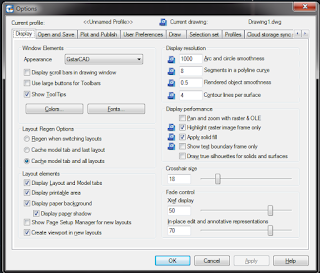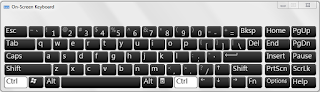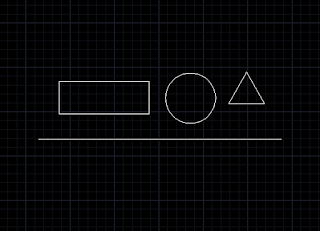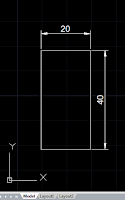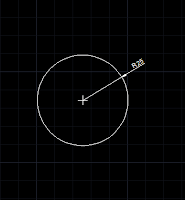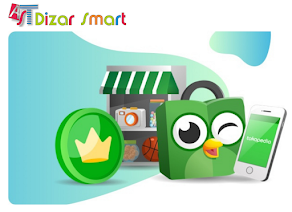selamat sore teman temanku yang berada di sekitar bekasi dan diseluruh indonesia,kali ini saya akan membahas sedikit tentang kegunaan dari sebuah software yang sangat cocok sekali di pakai untuk pembuatan gambar struktur baja.
apa sih nama dari software itu? (namanya adalah TEKLA STRUCTURE),apakah teman teman sudah tau?
Saya akan memberikan penjelasan sedikit mengenai software Tekla Stucture ini.
Tekla adalah software yang di pakai untuk membuat permodelan gambar 3D dari ilustrasi fabrikasi baja khususnya,bukan hanya itu tekla dengan otomatis juga mengeluarkan berbagai macam output dari model 3D yang sudah kita buat.
contohnya :
Ilustrasi gambar 3D full project
dari gambar ini kita bisa lihat dengan sangat jelas Tekla menyediakan berbagai tools dan menu profil baja dengan kelebihan kelebihan yang lainya sehingga bisa mendapatkan gambar yang sangat detail sesuai dengan kondisi bangunan baja aslinya.
ini adalah salah satu contoh gambar full project untuk ilustrasi gambar bangunan Gudang Clear Span.
Shop drawing / Gambar kerja yang sangat detail
Ini adalah contoh gambar Assembly drawing yang di keluarkan secara otomatis dari software
Tekla Structure,benar benar ini membuat pekerjaan kita menjadi lebih mudah,karena di dalam 1 gambar telah di sediakan kotak informasi dari jumlah kebutuhan material lengkap dengan keterangan berat,ukuran dan penomeran part.
bukan hanya itu kita juga bisa mengetahui letak dan posisi dari suatu part/Assembly dengan
melihat informasi di kolom
grid location.
Gambar potongan ataupun detail juga bisa kita keluarkan secara cepat melalui tools yang sudah di sediakan di dalam softwere ini,namun walaupun begitu kita tetap harus merapikan gambar agar terlihat lebih informatif dan bagus saat di lihat.
Software ini biasanya di pakai oleh para praktisi yang bergerak di dunia konstruksi baja,bagaimana teman,apakah minat untuk mempelajarinya?...he he he..
List Report (Material Reports dan Bolt Reports)
jika kita memakai software Tekla kita dengan sangat mudah mengeluarkan data material dan hasil total tonasenya,hal ini yang biasaya menjadikan patokan untuk tawar menawar harga dari sebuah proyek.
informasi yang sangat jelas bisa kita lihat sendiri dari contoh gambar di ini.
bagaimana?
mantab bukan?
Export data ke
PDF,CAD,Sketchup dan yang lain

Dalam proses kerja sudah sangat umum sekali yang namanya menggunakan software komputer lebih dari 1 jenis,dari bermacam macam kegunaan software komputer yang saling suport dan melengkapi disini Tekla membutuhkan Software pendukung agar bisa lebih mudah dipahami oleh semua kalangan sekalipun dia tidak pernah mengenal Tekla Structure.
contohnya adalah,output data shop drawing dari Tekla harus di Export ke format PDF agar bisa dengan mudah di buka oleh orang lain,dari situ pula para instalator dan fabrikator bisa memperoleh data gambar yang telah di Print ataupun melalui soft copy yang telah di keluarkan oleh software Tekla tersebut.
Poses revisi yang tidak terlalu banyak bisa di kerjakan melalui program yang namanya Autocad,sebagian besar orang sudah banyak yang bisa menggunakan software ini,kita bisa dengan mudah mengedit gambar dari Autocad jika ada Revisi.semua data 3D dan shop drawing bisa dengan mudah di export ke Format dwg / Autocad.
klik disini untuk belajar Autocad Geratis
klik disini untuk Privat Autocad
klik jika kamu mau Request vidio tentang belajar Tekla,Autocad
Export data ke format sketchup juga bisa,kita tahu sketchup adalah software yang cukup mudah untuk kita pelajari,dan kapasitas Softwarenyapun tidak terlalu berat di banding Autocad dan Tekla,namun sketchup mempunya kelebihan yang sangat banyak sekali,misalnya : proses pembuatan
gambar 3D yang sangat cepat,visual gambar yang sangat bagus jika di dukung dengan pugin Vray.sangat mudah di pelajari,tidak makan Ram komputer terlalu banyak dan masih banyak lagi kelebihan dari
Software Sketchup.
Bagaimana menurut kalian?
apakah teman teman berminat untuk
belajar Tekla?
jika berminat saya bisa bantu untuk proses bimbingan belajarnya,untuk daerah bekasi saya siap datang kerumah dan membimbing belajar secara Privat,ataupun kalian bisa datang langsung ke rumah saya yang sekarang berada di daerah bekasi juga.
ruang lingkupnya jika saya boleh sebutkan Bekasi timur,bantar gebang,rawa lumbu,narogong,margahayu,bulak kapal,perumnas 3,bekasi barat,kranji,kali malang,tambun,cikarang,cibitung,pondok ungu,alexindo,bekasi utara,bekasi selatan dan yang lainya yang intinya bisa saya jangkau dengan kesepakatan bersama.
jika berminat silahkan hubungi
contack saya di 08561242848
silahkankan Download materinya Di sini "
Materi Belajar Tekla"
kurang lebihnya mohon maaf,semoga info dari saya bermanfaat....